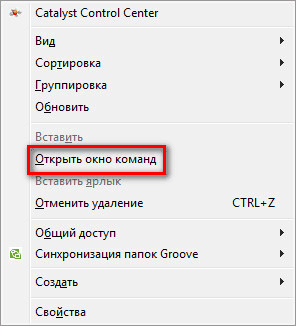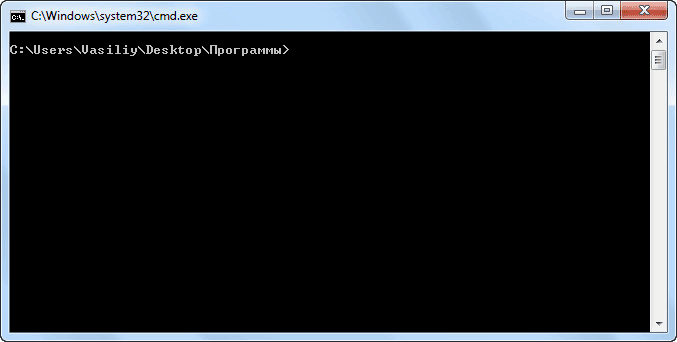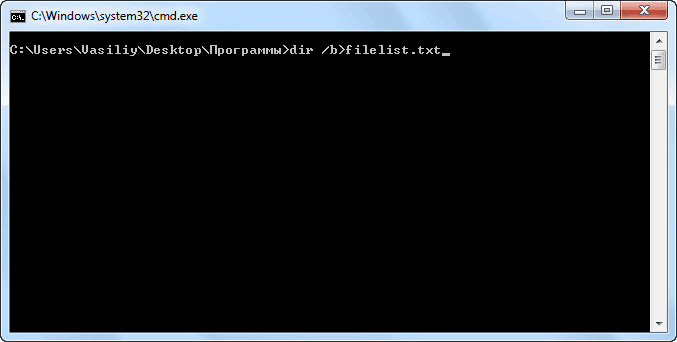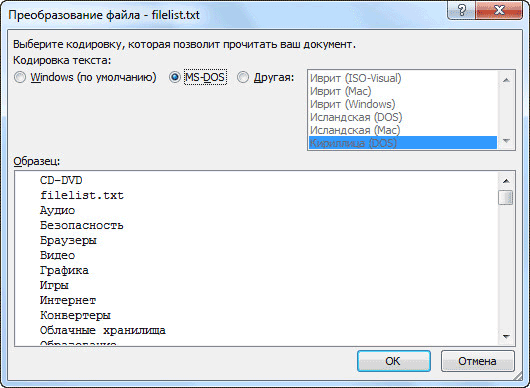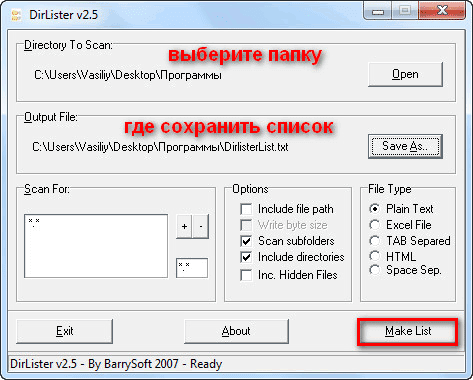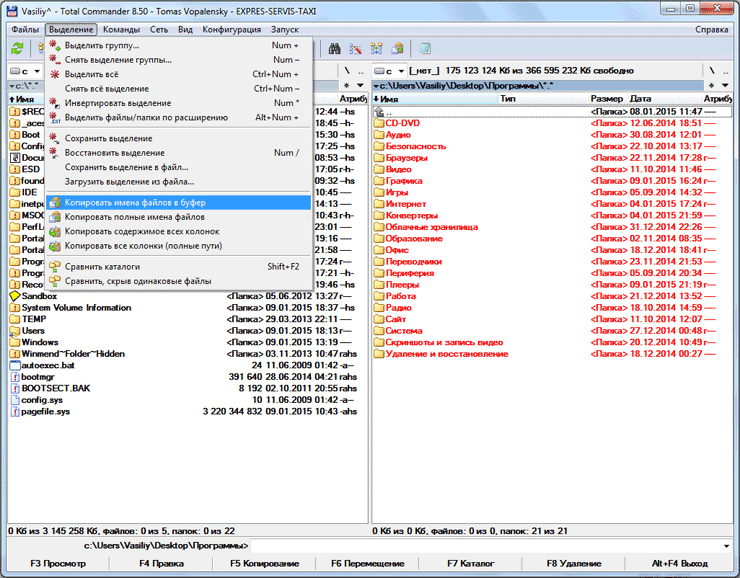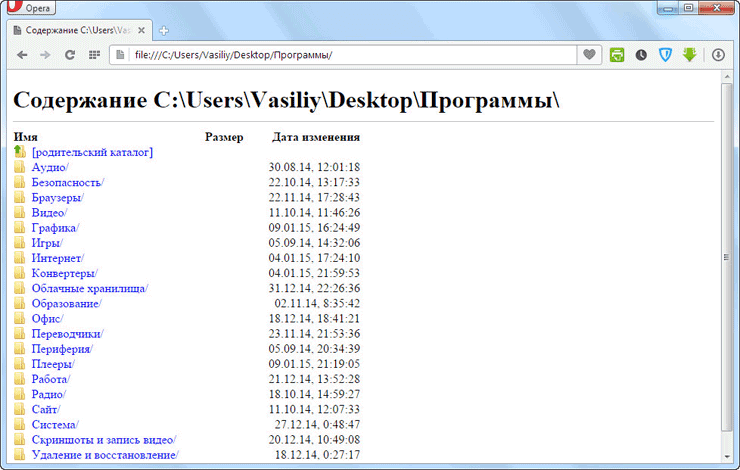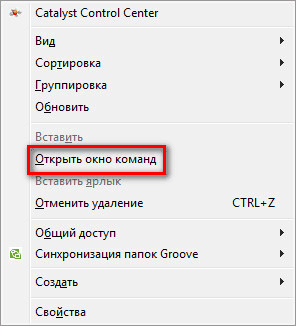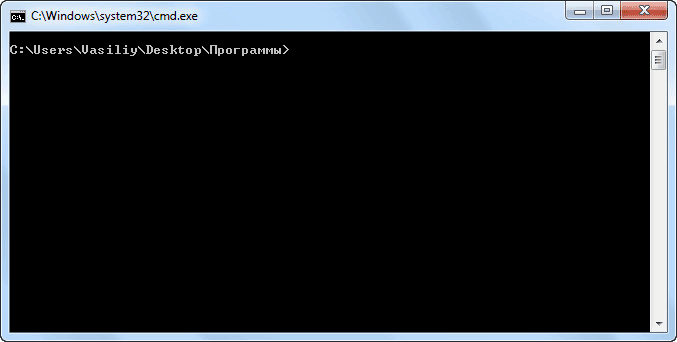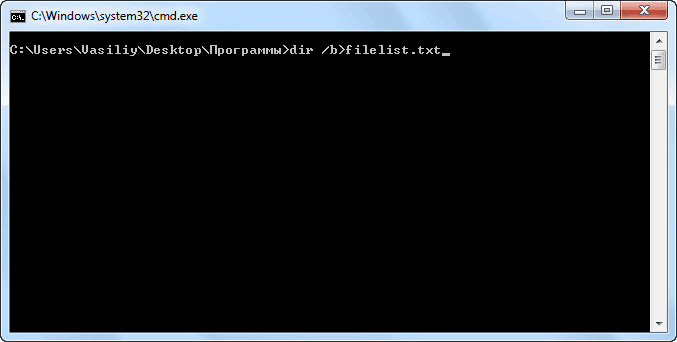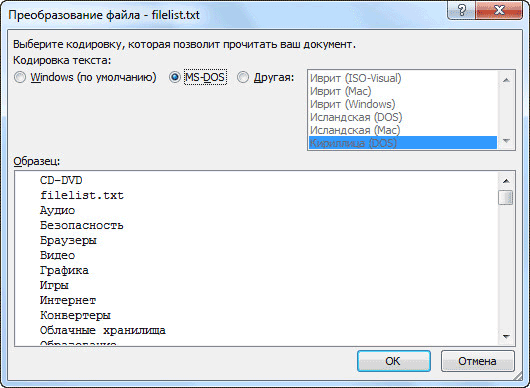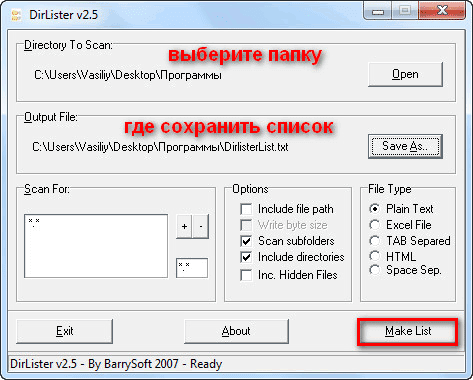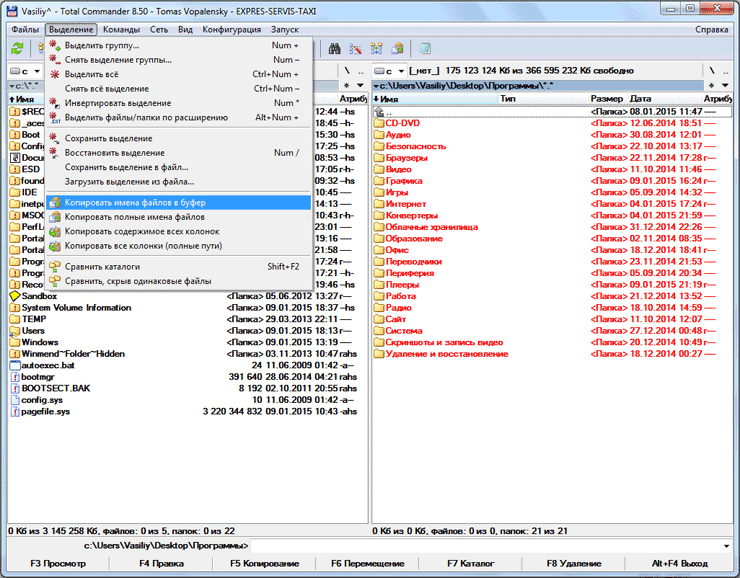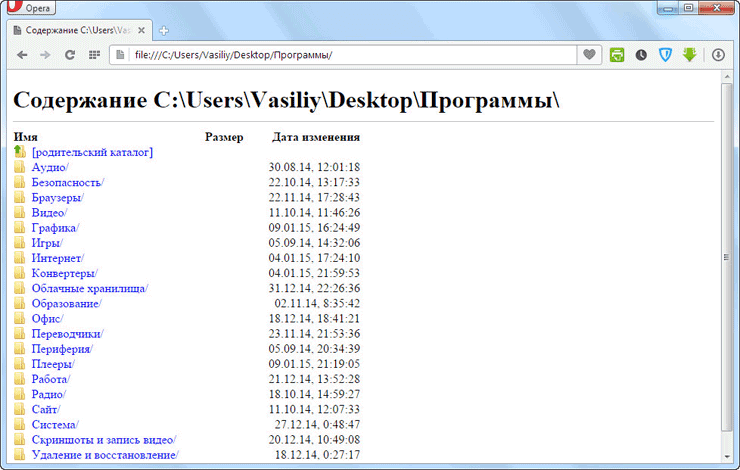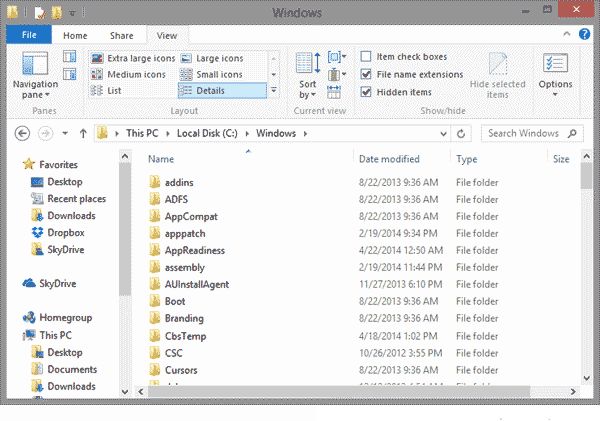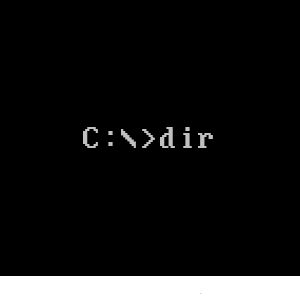Как вывести список файлов в директории
5 способов получить список файлов в папке
У некоторых пользователей, при работе на компьютере, возникает необходимость получить список файлов в папке. Такой список может быть нужен для разных целей: для каталогизации файлов в папках, для сравнения содержимого в папках, для того, чтобы составить список фильмов, музыкальных композиций, электронных книг и т.п.
Во многих случаях, количество файлов может быть очень большим, поэтому вручную составить полный список находящихся в папке файлов будет проблематично. Предположим, в папке на вашем компьютере хранится электронная библиотека, или вы имеете большое собрание фильмов. Даже увлеченному человеку запомнить все содержимое папки или диска будет нереально.
Выходом из этой ситуации будет создание списка файлов, находящихся в данной папке, а потом сохранение этого списка в текстовый файл. В дальнейшем, полученный список можно будет отредактировать так, как это будет необходимо.
Например, у меня на внешних жестких дисках, каждый из которых имеет размер в несколько терабайт, хранится большая коллекция фильмов, которые я собирал несколько лет. Мне, конечно, тяжело запомнить все названия фильмов, которые хранятся на жестких дисках.
Встречая в интернете какой-либо фильм, имея у себя список файлов в папке, я могу легко проверить, есть ли такой фильм у меня в коллекции, или я встретил новый фильм. Поэтому я приступил к поиску решения данного вопроса.
В итоге, я нашел несколько простых вариантов решения этой проблемы. Создать список файлов в папке можно разными способами: при помощи командной строки, при помощи файла, который имеет расширение «.bat», при помощи специальных программ, сохранить список в браузере.
Сохранение списка файлов с помощью командной строки
Вначале вам необходимо будет перейти к нужной папке, или диску, если вы хотите получить список файлов, которые находятся на диске. После открытия папки или диска, удерживая на клавиатуре кнопку «Shift», кликните правой кнопкой мыши внутри этой папки. В открывшемся контекстном меню выберите пункт «Открыть окно команд».
После этого откроется окно консоли, в которой уже будет указан путь к нужной директории (в вашем случае, будет к той папке, которую вы откроете). В этом примере, это папка «Программы» на Рабочем столе моего компьютера. В этой папке находятся другие папки, в которых находятся ярлыки программ.
Далее нужно будет ввести одну из этих команд:
После ввода «dir» должен быть пробел. Вместо «filelist» может написать свое название файла, только латинскими буквами. Не забудьте в конце добавить формат «.txt».
Эти команды отличаются друг от друга в использовании дополнительных критериев сохранения списка файлов:
Затем на клавиатуре нажмите на кнопку «Enter».
После этого вы можете открыть папку и увидеть, что в папке находится текстовый файл «filelist». Теперь можете открыть этот файл с помощью Блокнота.
Если в данной папке некоторые файлы имели русские имена, то вместо имен этих файлов, вы увидите непонятные символы (крякозябры). Дело в том, что программа Блокнот не понимает кодировку MS-DOS.
Поэтому, открыть созданный файл, можно будет с помощью программы Word. Предполагаю, что у большинства пользователей, на компьютере установлена данная программа.
Кликните по текстовому файлу правой кнопкой мыши, а затем в контекстном меню выберите пункт «Открыть с помощью». Выберите для открытия файла программу Microsoft Office Word. В окне программы Word будет открыто окно «Преобразование текста», в котором нужно будет выбрать кодировку MS-DOS, которая позволит прочитать этот документ.
На образце вы увидите правильное отображение текста.
После нажатия на кнопку «ОК», данный текст будет открыт в программе Word. Вы можете провести редактирование документа, а потом сохранить его на компьютере в нужном формате, в том числе в формате «TXT». Проблем с кодировкой после сохранения файла уже не будет.
Получение списка файлов в папке с помощью bat файла
Один из самых доступных и простых способов получения списка файлов в папке – использование для этого специального bat файла. Существует несколько вариантов создания файла с расширением «.bat», с разным кодом.
Для создания bat файла вам нужно будет открыть Блокнот, а затем вставить туда этот код:
Сохраните этот файл, имя файлу можете дать любое, самому файлу нужно дать расширение «BAT». Параметры сохранения файла в Блокноте будут выглядеть примерно так:
После этого нажмите на кнопку «Сохранить».
Далее помещаете созданный файл в ту папку, из которой вы хотите получить, список находящихся там файлов. После этого, запустите файл с расширением «.bat». В данной папке будет создан файл «filelist» в формате «.txt», в котором будет находиться список файлов.
Существует несколько вариантов содержимого файла с расширением «.bat». При использовании этого метода, проблем с кодировкой не возникнет.
Программа DirLister для получения списка файлов
Вы можете создать список файлов расположенных в папке, при помощи бесплатной программы DirLister. Эта крошечная программа не требует установки на компьютер. После загрузки программы на свой компьютер, распакуйте архив с программой.
Для запуска программы, откройте папку с программой, а потом кликните по приложению DirLister.
В окне программы DirLister, в разделе «Directory To Scan», при помощи кнопки «Open», вам нужно будет выбрать папку для сканирования.
В разделе «Output File», при помощи кнопки «Save As…», вам необходимо будет выбрать место для сохранения списка файлов.
Вы можете уточнить критерии поиска файлов по маске «*.*», выбрав нужное имя или тип файла («TXT», «Excel», «HTML» и т.д.). После выбора необходимых настроек, нажмите на кнопку «Make List».
После завершения сканирования в левом нижнем углу программы будет выведена информация об успешном завершении создания списка файлов: «All file processed correctly».
Программа DirLister выводит не только список файлов в данной папке, но и дает полную информацию о вложенных в эту папку файлах и папках, в том числе о размере файлов.
Получаем список файлов в Total Commander
Получить список файлов в папке можно при помощи популярного файлового менеджера Total Commander. Для этого, открываете в окне программы нужную папку.
В меню «Выделение», сначала выбираете пункт «Выделить всё». После того, как все файлы были выделены, в этом же меню выбираете пункт «Копировать имена в буфер».
Заключение
Потом открываете Блокнот или другой текстовый редактор, и вставляете туда список файлов из буфера обмена.
Вы можете в меню «Выделение» выбрать пункт «Сохранить выделение в файл…». В этом случае, вам нужно будет дать имя файлу, а затем сохранить его в формате «TXT».
Сохранение списка файлов в папке в браузере
Получить список файлов в папке можно при помощи браузера. Сначала откройте браузер, а затем перетащите папку в окно браузера. Список файлов будет открыт в окне браузера. Между содержимым можно будет перемещаться как в Проводнике.
Далее можете просто скопировать список файлов в текстовый редактор, сохранить список в HTML файл, или сохранить в PDF при помощи виртуального принтера.
Заключение
При помощи таких достаточно простых способов, вы можете легко создать список файлов, которые находятся в конкретной папке или на диске вашего компьютера. Вы можете использовать наиболее удобный для себя способ сохранения списка файлов.
5 способов получить список файлов в папке
У некоторых пользователей, при работе на компьютере, возникает необходимость получить список файлов в папке. Такой список может быть нужен для разных целей: для каталогизации файлов в папках, для сравнения содержимого в папках, для того, чтобы составить список фильмов, музыкальных композиций, электронных книг и т. п.
Во многих случаях, количество файлов может быть очень большим, поэтому вручную составить полный список находящихся в папке файлов будет проблематично. Предположим, в папке на вашем компьютере хранится электронная библиотека, или вы имеете большое собрание фильмов. Даже увлеченному человеку запомнить все содержимое папки или диска будет нереально.
Выходом из этой ситуации будет создание списка файлов, находящихся в данной папке, а потом сохранение этого списка в текстовый файл. В дальнейшем, полученный список можно будет отредактировать так, как это будет необходимо.
Например, у меня на внешних жестких дисках, каждый из которых имеет размер в несколько терабайт, хранится большая коллекция фильмов, которые я собирал несколько лет. Мне, конечно, тяжело запомнить все названия фильмов, которые хранятся на жестких дисках.
Встречая в интернете какой-либо фильм, имея у себя список файлов в папке, я могу легко проверить, есть ли такой фильм у меня в коллекции, или я встретил новый фильм. Поэтому я приступил к поиску решения данного вопроса.
В итоге, я нашел несколько простых вариантов решения этой проблемы. Создать список файлов в папке можно разными способами: при помощи командной строки, при помощи файла, который имеет расширение «.bat», при помощи специальных программ, сохранить список в браузере.
Сохранение списка файлов с помощью командной строки
Вначале вам необходимо будет перейти к нужной папке, или диску, если вы хотите получить список файлов, которые находятся на диске. После открытия папки или диска, удерживая на клавиатуре кнопку «Shift», кликните правой кнопкой мыши внутри этой папки. В открывшемся контекстном меню выберите пункт «Открыть окно команд».
После этого откроется окно консоли, в которой уже будет указан путь к нужной директории (в вашем случае, будет к той папке, которую вы откроете). В этом примере, это папка «Программы» на Рабочем столе моего компьютера. В этой папке находятся другие папки, в которых находятся ярлыки программ.
Далее нужно будет ввести одну из этих команд:
После ввода «dir» должен быть пробел. Вместо «filelist» может написать свое название файла, только латинскими буквами. Не забудьте в конце добавить формат «.txt».
Эти команды отличаются друг от друга в использовании дополнительных критериев сохранения списка файлов:
Затем на клавиатуре нажмите на кнопку «Enter».
После этого вы можете открыть папку и увидеть, что в папке находится текстовый файл «filelist». Теперь можете открыть этот файл с помощью Блокнота.
Если в данной папке некоторые файлы имели русские имена, то вместо имен этих файлов, вы увидите непонятные символы (крякозябры). Дело в том, что программа Блокнот не понимает кодировку MS-DOS.
Поэтому, открыть созданный файл, можно будет с помощью программы Word. Предполагаю, что у большинства пользователей, на компьютере установлена данная программа.
Кликните по текстовому файлу правой кнопкой мыши, а затем в контекстном меню выберите пункт «Открыть с помощью». Выберите для открытия файла программу Microsoft Office Word. В окне программы Word будет открыто окно «Преобразование текста», в котором нужно будет выбрать кодировку MS-DOS, которая позволит прочитать этот документ.
На образце вы увидите правильное отображение текста.
После нажатия на кнопку «ОК», данный текст будет открыт в программе Word. Вы можете провести редактирование документа, а потом сохранить его на компьютере в нужном формате, в том числе в формате «TXT». Проблем с кодировкой после сохранения файла уже не будет.
Получение списка файлов в папке с помощью bat файла
Один из самых доступных и простых способов получения списка файлов в папке: использование для этого специального bat файла. Существует несколько вариантов создания файла с расширением «.bat», с разным кодом.
Для создания bat файла вам нужно будет открыть Блокнот, а затем вставить туда этот код:
Сохраните этот файл, имя файлу можете дать любое, самому файлу нужно дать расширение «BAT». Параметры сохранения файла в Блокноте будут выглядеть примерно так:
После этого нажмите на кнопку «Сохранить».
Далее помещаете созданный файл в ту папку, из которой вы хотите получить, список находящихся там файлов. После этого, запустите файл с расширением «.bat». В данной папке будет создан файл «filelist» в формате «.txt», в котором будет находиться список файлов.
Существует несколько вариантов содержимого файла с расширением «.bat». При использовании этого метода, проблем с кодировкой не возникнет.
Программа DirLister для получения списка файлов
Вы можете создать список файлов расположенных в папке, при помощи бесплатной программы DirLister. Эта крошечная программа не требует установки на компьютер. После загрузки программы на свой компьютер, распакуйте архив с программой.
Для запуска программы, откройте папку с программой, а потом кликните по приложению DirLister.
В окне программы DirLister, в разделе «Directory To Scan», при помощи кнопки «Open», вам нужно будет выбрать папку для сканирования.
В разделе «Output File», при помощи кнопки «Save As…», вам необходимо будет выбрать место для сохранения списка файлов.
Вы можете уточнить критерии поиска файлов по маске «*.*», выбрав нужное имя или тип файла («TXT», «Excel», «HTML» и т. д.). После выбора необходимых настроек, нажмите на кнопку «Make List».
После завершения сканирования в левом нижнем углу программы будет выведена информация об успешном завершении создания списка файлов: «All file processed correctly».
Программа DirLister выводит не только список файлов в данной папке, но и дает полную информацию о вложенных в эту папку файлах и папках, в том числе о размере файлов.
Получаем список файлов в Total Commander
Получить список файлов в папке можно при помощи популярного файлового менеджера Total Commander. Для этого, открываете в окне программы нужную папку.
В меню «Выделение», сначала выбираете пункт «Выделить всё». После того, как все файлы были выделены, в этом же меню выбираете пункт «Копировать имена в буфер».
Потом открываете Блокнот или другой текстовый редактор, и вставляете туда список файлов из буфера обмена.
Вы можете в меню «Выделение» выбрать пункт «Сохранить выделение в файл…». В этом случае, вам нужно будет дать имя файлу, а затем сохранить его в формате «TXT».
Сохранение списка файлов в папке в браузере
Получить список файлов в папке можно при помощи браузера. Сначала откройте браузер, а затем перетащите папку в окно браузера. Список файлов будет открыт в окне браузера. Между содержимым можно будет перемещаться как в Проводнике.
Далее можете просто скопировать список файлов в текстовый редактор, сохранить список в HTML файл, или сохранить в PDF при помощи виртуального принтера.
Выводы статьи
При помощи таких достаточно простых способов, вы можете легко создать список файлов, которые находятся в конкретной папке или на диске вашего компьютера. Вы можете использовать наиболее удобный для себя способ сохранения списка файлов.
🏄♀️ Различные способы составления списка содержимого каталога без использования команды ls
Команда «ls» является наиболее часто используемой командой для вывода списка файлов и каталогов в каталоге в Unix-подобных системах.
Тем не менее, есть и другие способы просмотра содержимого каталога без использования команды ls.
Как вы, возможно, знаете, существует множество альтернативных программ наиболее популярным и широко используемым существующим программам Linux.
Мы уже писали о хороших альтернативах «top», альтернативам «du» и альтернативам «man».
Сегодня в этом уроке мы увидим 10 альтернативных способов составления списка содержимого каталога без использования команды «ls» в Linux.
Список содержимого каталога без использования команды ls
Обычно большинство пользователей Linux используют команду ls для вывода списка файлов и каталогов в каталоге.
Например, мы можем использовать следующую команду для отображения содержимого каталога с именем itisgood
Вот как мы перечисляем файлы и каталоги.
Однако есть способы сделать это по-другому.
На данный момент я знаю только следующие десять методов.
Если я найду какой-нибудь другой лучший метод, я тоже добавлю его.
Кроме того, если вы знаете другие способы сделать это, пожалуйста, сообщите нам об этом в разделе комментариев ниже.
1. СПИСОК ФАЙЛОВ С ИСПОЛЬЗОВАНИЕМ КОМАНДЫ ECHO
Команда echo – наиболее часто используемая встроенная команда, которая используется в сценариях оболочки и пакетных программах для вывода заданных аргументов
. Вы можете передать любой текст / строку в качестве аргумента, и команда echo отобразит их в стандартном выводе или файле.
Эта команда предназначена не только для печати заданных аргументов, но также может использоваться для вывода списка файлов.
Чтобы вывести список файлов, используемых в текущем каталоге, просто введите:
Чтобы вывести список всех файлов на один уровень ниже, используйте эту команду:
Чтобы вывести список скрытых файлов, запустите:
Для более подробной информации обратитесь к справочным страницам.
Как видите, команда echo будет отображать только файлы, а не каталоги.
Нет проблем, следующие методы описывают, как составить список файлов и каталогов.
2. СПИСОК ФАЙЛОВ И СПРАВОЧНИКОВ С ИСПОЛЬЗОВАНИЕМ КОМАНДЫ PRINTF
Команда printf используется для форматирования и вывода текста.
Эта команда напечатает заданные аргументы в соответствии с заданным форматом или выполнит в соответствии с заданным параметром.
Чтобы просмотреть содержимое текущего каталога с помощью команды printf, выполните:
отличие от команды «echo», команда print отображает как файлы, так и каталоги.
Для более подробной информации обратитесь к справочным страницам.
3. Отобразить СПИСОК ФАЙЛОВ И ДИРЕКТОРИЙ, ИСПОЛЬЗУЯ КОМАНДУ DIR
Команда dir – это еще одна команда Linux для отображения содержимого каталога.
Это часто считается эквивалентом Windows, но работает в Linux почти так же.
Чтобы просмотреть текущее содержимое каталога, выполните:
Чтобы получить список содержимого определенного каталога, просто передайте его путь в качестве аргумента, как показано ниже.
Для просмотра всего содержимого, включая скрытые файлы:
Обратитесь к страницам руководства, чтобы узнать больше о команде dir.
4. ОТОБРАЗИТЬ СПИСОК ФАЙЛОВ И КАТАЛОГОВ, ИСПОЛЬЗУЯ КОМАНДУ FIND
Команда find используется для поиска файлов в иерархии каталогов.
Не только для поиска файлов, мы также можем использовать команду find для отображения содержимого каталога, как показано ниже.
Как видите, первая команда выводит список всех файлов и каталогов на один уровень в текущем каталоге, тогда как вторая команда перечисляет все файлы и каталоги рекурсивно.
Вы можете также перечислить содержимое определенного каталога.
5. СПИСОК ФАЙЛОВ И СПРАВОЧНИКОВ С ИСПОЛЬЗОВАНИЕМ КОМАНДЫ STAT
Команда stat используется для отображения информации о файле и файловой системе.
Используя эту команду, мы можем найти свойства файла, такие как размер, права доступа, даты создания и доступа среди других.
Чтобы вывести список файлов и каталогов, используя команду «stat»,
Как видите, команда stat не только отображает содержимое текущего каталога, но и права доступа.
Это полезно, когда вы хотите просмотреть содержимое каталога, включая разрешения.
Проверьте man-страницы для более подробной информации о команде stat.
6. ПОКАЗАТЬ СПИСОК ФАЙЛОВ И ПАПОК С ИСПОЛЬЗОВАНИЕМ GREP
Команда grep используется для поиска текстовых файлов с регулярными выражениями.
Мы написали подробное руководство по использованию grep некоторое время назад.
Проверьте следующую ссылку, чтобы узнать больше о команде grep и ее вариантах.
Чтобы просмотреть содержимое каталога с помощью команды grep, просто запустите:
7. ОТОБРАЗИТЬ СПИСОК ФАЙЛОВ И ДИРЕКТОРИЙ, ИСПОЛЬЗУЮЯ КОМАНДУ LSATTR
Команда lsattr используется для вывода списка атрибутов файлов и каталогов в Linux.
Чтобы вывести список файлов и каталогов в текущем рабочем каталоге, используйте команду lsattr:
Как вы можете видеть в выводе, команда lsattr отображает содержимое только на один уровень ниже.
Другими словами, она не будет отображать никаких подкаталогов, его содержимое и скрытые файлы.
Проверьте man-страницы для получения подробной информации о команде lsattr.
8. ПОКАЗАТЬ СПИСОК ФАЙЛОВ И ДИРЕКТОРОВ, ИСПОЛЬЗУЮЯ КОМАНДУ GETFACL
Setfacl и getfacl являются наиболее полезными и важными командами, которые должен знать каждый системный администратор для установки списков контроля доступа (ACL) для файлов и каталогов.
Чтобы просмотреть список файлов и каталогов в текущем каталоге, просто запустите:
В этой команде мне больше всего нравится то, что она не только перечисляет содержимое каталога, но также и другие полезные детали, такие как,:
9. ОТОБРАЗИТЬ СПИСОК ФАЙЛОВ И ПАПОК, ИСПОЛЬЗУЯ ЦИКЛ FOR
Другой метод для отображения содержимого каталога – использовать цикл.
Я проверил работу в BASH, и все заработало нормально, как и ожидалось.
Как вы видите выводе, мы можем перечислить текущее содержимое каталога, используя цикл for.
10. СПИСОК ФАЙЛОВ И КАТАЛОГОВ С ИСПОЛЬЗОВАНИЕМ РЕДАКТОРА VIM
И последнее, но не менее важное: редактор Vim также может использоваться для отображения файлов и каталогов.
Как вы, возможно, уже знаете, все в Linux – это файл.
Технически говоря, каталог – это файл, который содержит список файлов и / или подкаталогов.
Чтобы вывести список файлов и каталогов текущего каталога с помощью редактора Vim, используйте следующую команду:
Обратите внимание, что точка (.) указана в конце.
Чтобы просмотреть содержимое определенного каталога, выполните:
Просто используйте стрелки ВВЕРХ / ВНИЗ, чтобы перемещаться по списку.
Чтобы вывести список содержимого подкаталога, просто наведите на него курсор мыши и нажмите ENTER.
Вывести список файлов в каталоге или папке на компьютере
Чтобы просмотреть или открыть файлы каталога или папки на вашем компьютере, выполните следующие действия для вашей операционной системы.
Показать файлы в папке Windows
В Windows большинство ваших программ хранятся в папке Program Files, а ваши документы часто сохраняются в папке «Мои документы».
MS-DOS и командная строка Windows
Чтобы вывести список файлов в командной строке MS-DOS или в командной строке Windows, используйте команду dir.
Пример ниже является образцом того, как файлы перечислены при использовании команды dir. Смотрите справки команды dir для всех доступных ключей, которые могут быть добавлены к этой команде для выполнения различных функций.
Пример вывода команды dir
По умолчанию команда dir выводит список файлов и каталогов для текущего каталога. В приведенном ниже примере мы находимся в каталоге Windows, поэтому отображаются только файлы и каталоги в каталоге Windows.
Если в одном каталоге слишком много файлов, вы также можете показывать файлы по одной странице за раз, используя команду dir с ключом / p.
Вы можете перечислить файлы, которые соответствуют только определенным критериям, используя подстановочные знаки в команде dir. Ниже приведены несколько дополнительных примеров команды dir с подстановочными знаками.
В приведенном выше примере отображаются только файлы, начинающиеся с буквы «а».
Смотрите наше определение подстановочного знака для получения дополнительной информации об этом термине и дополнительных примерах.
В приведенном выше примере эта команда выводит список файлов в каталоге C: \ Windows независимо от текущего каталога или диска.
Вывести список файлов в каталоге Windows PowerShell
Как и командная строка Windows, Windows PowerShell может использовать команду dir для вывода списка файлов в текущем каталоге. PowerShell также может использовать команды ls и gci для вывода списка файлов в другом формате.
Перечислите файлы в каталоге Linux и Unix
Чтобы вывести список файлов в командной строке Linux или Unix, используйте команду ls, как показано ниже. Если вам нужны дополнительные примеры и синтаксис команды ls, см. страницу справки команды ls.
Вы можете перечислить файлы, которые соответствуют только определенным критериям, используя подстановочные знаки в команде ls. Ниже приведены несколько дополнительных примеров команды dir с подстановочными знаками.
В вышеприведенном примере отображаются только файлы, начинающиеся с буквы «r».
В примере приведенном выше отображаются только файлы, начинающиеся с гласной (a, e, i, o, u).
В примере выше команда ls перечисляет все файлы в каталоге public_html, который является частью вашего домашнего каталога, который представлен тильдой. Если этот каталог не существует, вы получите сообщение об ошибке.
Тильда это ярлык. Без ярлыка вам нужно будет ввести полное имя каталога. Например, если ваше имя пользователя было «надежда», ваш домашний каталог будет / home / hope. Вы можете увидеть полный рабочий каталог, в котором вы находитесь, с помощью команды pwd.
Показать файлы на Apple MacOS
Пользователи Apple могут просматривать файлы через Finder. Если вы находитесь в Терминале, посмотрите шаги Linux, которые также работают в Терминале.